Trebate li nadograditi svoj Mac na Mojave?
Ako koristite macOS High Sierra ili stariji i stalno vidite upite za nadogradnju na Mojave , prirodno je da se zapitate "treba li nadograditi svoj Mac na Mojave ?". Sigurno postoji mnogo razloga da to učinite, ali postoje i razlozi da ne nadogradite postojeću verziju macOS-a(upgrade your existing macOS version) .
Mnogi korisnici nalaze se u ovoj dilemi trebaju li nastaviti i nadograditi svoje Macove(Macs) ili bi trebali pričekati još novije ažuriranje. U ovakvim situacijama najbolje je donijeti odluku koristeći logične činjenice. Na ovaj način nećete trčati iza najnovijih ažuriranja macOS-a, a također nećete požaliti zbog svoje odluke da ažurirate svoj Mac ako to odlučite.

Mogu li nadograditi na Mojave?(Can I Upgrade To Mojave?)
Prije nego što nastavite dalje, prva stvar koju ćete htjeti učiniti je provjeriti je li vaš Mac jedan od kompatibilnih strojeva za ažuriranje Mojave . Nisu svi Apple Macovi(Apple Macs) kompatibilni s ovom verzijom.
Službena Appleova(Apple) najava spominje sljedeće Macove(Macs) koji će biti kompatibilni s ažuriranjem macOS Mojave .
- MacBook (početak 2015. ili kasnije)
- MacBook Air (sredinom 2012. ili kasnije)
- MacBook Pro (sredina 2012. ili noviji)
- Mac mini (krajem 2012. ili noviji)
- iMac (krajem 2012. ili noviji)
- iMac Pro (bilo koji model)
- Mac Pro (sredina 2010. i kasnije, samo određeni modeli)

Ako je vaš jedan od ovih modela, doista možete nadograditi na Mojave , ali pitanje hoćete li to učiniti ili ne ostaje bez odgovora.
Prednosti nadogradnje Maca na Mojave(Pros Of Upgrading a Mac To Mojave)
Ako želite nadograditi na Mojave , očekujete da će on vašem računalu dodati više značajki. Uostalom, tome služe ažuriranja.
Međutim, kao novčić, postoje dvije strane nadogradnje na noviju verziju macOS-a na vašem Macu(Mac) . Prvi donosi sve nove značajke i poboljšanja koja možete očekivati od ažuriranja. Drugi donosi neke elemente koji možda nisu pozitivni za vas.
Ovdje raspravljamo o oba ova da biste sami došli do zaključka.
1. Manje bugova(1. Less Bugs)

Novije(Newer OS) verzije OS-a trebale bi popraviti sve greške koje su postojale u prethodnim verzijama OS-a. macOS Mojave radi upravo to za vas i pomaže vam da se riješite mnogih bugova s kojima ste se ranije suočavali na svom Macu(Mac) . Također donosi poboljšanja i poboljšanja cjelokupnog sustava stroja.
Ako ste se suočili s velikim problemom na Macu(Mac) koji radi na High Sierri(Sierra) ili Sierri(Sierra) , ažuriranje Mojave će ga vjerojatno riješiti umjesto vas.
2. Novi izvorni tamni način rada(2. A New Native Dark Mode)
Tamni(Dark) način rada jedna je od trendovskih stvari danas i može se vidjeti u gotovo svakoj popularnoj aplikaciji dostupnoj. Uz ažuriranje macOS Mojave , dobivate izvornu značajku tamnog načina rada za svoj Mac uređaj.
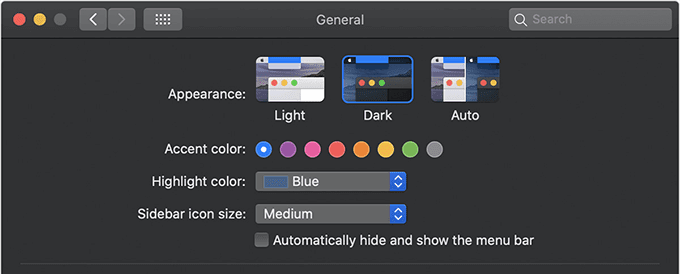
Ako ste koristili aplikaciju treće strane da biste dobili učinak ovog načina, više ne morate to činiti jer vam je sada dostupna izvorna značajka. Može se omogućiti iz izbornika Mac postavki.
3. Bolje upravljanje datotekama s hrpom(3. Better File Management With Stacks)
Ako ste netko tko koristi svoju radnu površinu za postavljanje gotovo svega na čemu radite, vaša je radna površina vjerojatno pretrpana svim datotekama tu i tamo. Jedna od značajki Mojavea je Stacks koji za vas rješava upravo taj problem.

Stog(Stack) na radnoj površini kombinira više ikona na radnoj površini u – Stogove(Stacks) . Možete izraditi prilagođene Stogove(Stacks) za pohranu datoteka na radnu površinu i pristupiti im, a da ne morate zatrpati glavni zaslon.
4. Učinite više s fotografijama iz Findera(4. Do More With Photos From Within The Finder)
Fotografi ili gotovo svi ljubitelji fotografija bit će sretni kada saznaju da Mojave ima značajku koja vam omogućuje više sa svojim fotografijama iz Findera(Finder) . Ranije ste u (Earlier)Finderu(Finder) mogli vidjeti samo nekoliko detalja o fotografiji i njenom pregledu .

Novi prikaz galerije(Gallery) dodaje mu više značajki i omogućuje vam pregled više metapodataka(view more metadata) i pregleda vaših fotografija. Na dnu je čak i klizač za klizanje kroz fotografije.
5. Poboljšani alat za snimanje zaslona(5. An Improved Screenshot Tool)
Ranije verzije macOS-a već su imale odlične alate za snimanje zaslona,(macOS versions already had great screenshot tools) ali ažuriranje Mojave ga dovodi na potpuno novu razinu. U Mojave , kada snimite snimku zaslona, prikazuje vam se mali pregled snimljene datoteke. Možete ga kliknuti da biste ga odmah počeli uređivati.

Također, značajka je prilagodljiva što znači da možete isključiti preglede ako ih više ne želite. Svidjet će vam se ako koristite i volite značajku u iOS-u 11 na svojim iOS uređajima.
Nedostaci nadogradnje Maca na Mojave(Cons Of Upgrading a Mac To Mojave)
Sljedeći su neki od razloga da ne nadogradite na Mojave .
1. Sporije performanse Maca(1. Slower Mac Performance)
Ako imate stvarno stari Mac koji želite nadograditi, trebali biste odgoditi s tim. Novija(Newer) ažuriranja macOS-a, uključujući Mojave , možda neće raditi tako dobro sa starim perifernim uređajima vašeg računala. Kao rezultat toga, performanse vašeg Maca(Mac) mogu se usporiti.
2. 32-bitne aplikacije pokazat će upozorenja(2. 32-bit Apps Will Show Warnings)
Ako koristite 32-bitne aplikacije na svojoj trenutnoj verziji macOS-a(use 32-bit apps on your current macOS version) , te će aplikacije sada prikazati poruku upozorenja kada ih otvorite.

Ako je mnogo vaših aplikacija 32-bitno, vjerojatno želite odgoditi ažuriranje.
3. Zahtijeva učenje korištenja novih alata(3. Requires Learning To Use New Tools)
Novi alati u Mojaveu zahtijevaju malo učenja(require a bit of learning) prije nego što ih možete koristiti u potpunosti. Ako niste spremni ili nemate vremena naučiti nešto novo, vjerojatno vam je bolje koristiti svoju trenutačnu verziju macOS-a.
Trebam li nadograditi na Mojave?(Should I Upgrade To Mojave?)
Da(Yes)
Ako vam ne smeta naučiti nekoliko novih stvari, zamijenite svoje 32-bitne aplikacije 64-bitnim ili alternativama i imajte relativno moderan Mac .
Ne(No)
Ako imate stari Mac , ne tražite nove značajke i sve radi sasvim u redu na vašem računalu.
Related posts
Promjena ili lažiranje MAC adrese u sustavu Windows ili OS X
Popravite "Ne mogu instalirati softver za pisač" na OS X
Pregledajte spremljene lozinke za Wi-Fi (WPA, WEP) na OS X
Kako stvoriti šifriranu sliku diska u OS X
Najbolji tipkovnički prečaci za Mac OS X
5 aplikacija koje će vaš novi Mac podići na sljedeću razinu
Najbolji Mac tipkovnički prečaci za učenje
Kako provjeriti ima li na vašem Macu rootkita
Kako ponovno mapirati Fn tipke na vašem Macu
Kako napraviti snimke zaslona na Mac OS-u pomoću tipkovničkih prečaca
Kako prisilno isprazniti smeće na Macu
Snimite snimke zaslona na Macu kao profesionalac s ovim savjetima i trikovima
Mac tipkovnički prečaci za kada se vaš Mac zamrzne
Kako urediti datoteku Hosts na Macu
Korištenje Disk Utilitya za sigurnosno kopiranje vašeg Maca
Određene tipke na vašem Macu ne rade ispravno?
Kako stvoriti simbolične veze na vašem Macu
Kako BRZO osloboditi prostor na svom Mac OS X računalu
Kako omogućiti zaključavanje aktivacije na vašem Mac računalu
Kako crno-bijelo ispisivati na Macu
